時間が経つにつれて、のバージョン Windows 通り過ぎると、新しい機能がレドモンドオペレーティングシステムに、したがって私たちのチームにもたらされます。 これらの行では、すべての人を納得させるわけではない機能に焦点を当てます。そのため、その方法を紹介します。 AeroShakeを無効にします .
最も使用されているPCオペレーティングシステムの最も重要な要素のXNUMXつは、常に開閉するウィンドウであると言う必要はありません。 したがって、正確にはソフトウェアの名前であり、そこからシステムのアプリケーションと機能を管理します。 さて、私たちが述べたように、これらの同じ行で、これらのウィンドウとその処理に直接影響する機能に焦点を当てます。 エアロシェイク .

Windows10のAeroShakeとは
これはやや隠された機能であるため、多くの人はおそらくこれまで聞いたことがないでしょう。 それは最愛の人からWindows10に来る Windows 7 、最初に展開された場所で、まもなくなくなる可能性があります。 すべてとこれで、これらの行でそれを非アクティブ化するさまざまな方法を示します。
私たちが話していることのアイデアを私たちに与えるために、AeroShakeは実際には私たちができる機能であると言います ウィンドウを最小化する 早く。 具体的には、アクティブなウィンドウをマウスで振ると、他のすべてのウィンドウが即座に最小化されます。 これはおそらくこれまで使用したことがないものですが、あります。 実際、アクティブな場合、この機能は非常に便利です。画面をきれいに保ち、単一のウィンドウを表示してフォーカスを合わせたいと考えています。
以下に、この自動化されたウィンドウ処理を非アクティブ化するために使用できるいくつかの方法を示します。
Windows 10 21H2は、AeroShakeを削除するオプションを統合します
一方では、レドモンドの人々は、この点で、XNUMX番目のメジャーに統合されるという点でノベルティを準備していると言うことから始めます Windowsの更新 これは、インサイダーの試用版で見られ、この秋に到着するものです。 具体的には、検出された一連の変更により、次のことがわかります。 Microsoft 計画は変更されたようですが、この機能を完全に廃止することを計画しています。
したがって、完全に削除するのではなく、一部のユーザーにとって役立つ可能性のある機能により、[設定]から非アクティブ化できるようになります。 これは私たちの手に渡る何かです ウィンドウズ10 21H2 、すべてが計画どおりに進んだ場合。 もちろん、待ちたくない場合は、以下に示すように、これを実現する方法がいくつかあります。
設定アプリからエアロシェイクを無効にする
さて、前述したように、AeroShakeを非アクティブ化するいくつかの代替方法があります。 それらのXNUMXつは、構成アプリケーション、システムからのものです。 からアクセスします 勝利+私 キーの組み合わせをクリックして、[システム]セクションに移動します。 表示される新しいウィンドウの左側のパネルに、マルチタスクと呼ばれるセクションがあります。これが現在の場所です。
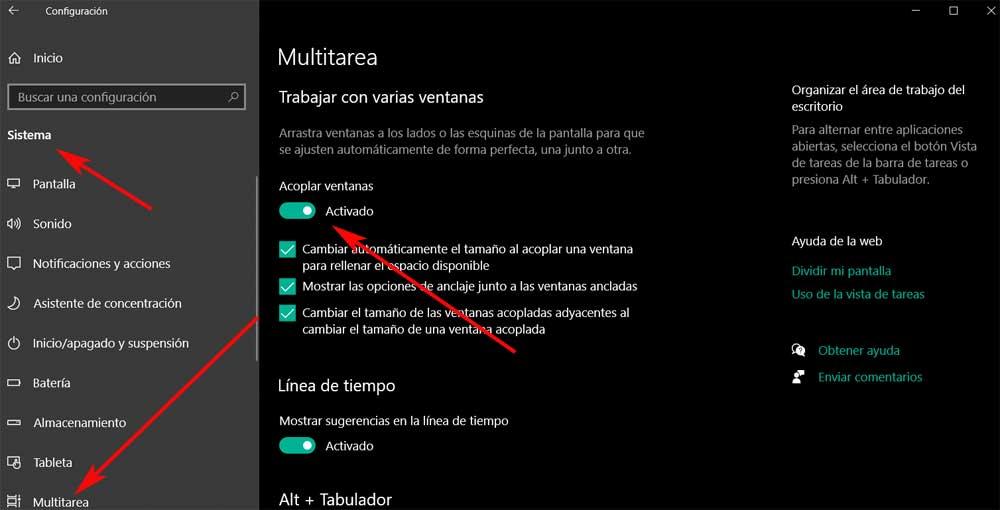
ここで、右側のパネルには、 コントロール これはデフォルトでアクティブです。 Dock windowsと書かれているものを参照しているので、非アクティブ化するだけで済みます。 もちろん、これで実際に達成することは、他のウィンドウと一緒に自動サイズ変更とアンカーを無効にすることです。 したがって、私たちが話しているようなエアロシェイク機能を排除することに加えて、他のものも排除します 面白い機能 システムからの方法なので、この方法は誰にとっても興味深いものではないかもしれません。
だからこそ、私たちがあなたに言っている、これを達成するための他の方法、もっと厄介なことを見るでしょうが、それは他には何の影響も及ぼしません。
Windowsレジストリから関数を削除します
これらの場合に通常行われているように、特定のWindows機能を使用するには、レジストリが非常に役立ちます。 したがって、ここで最初に行うことは、エディターにアクセスすることです。 単に入力する regeditを タスクバーの検索ボックスでコマンドを実行して、このアイテムにアクセスします。
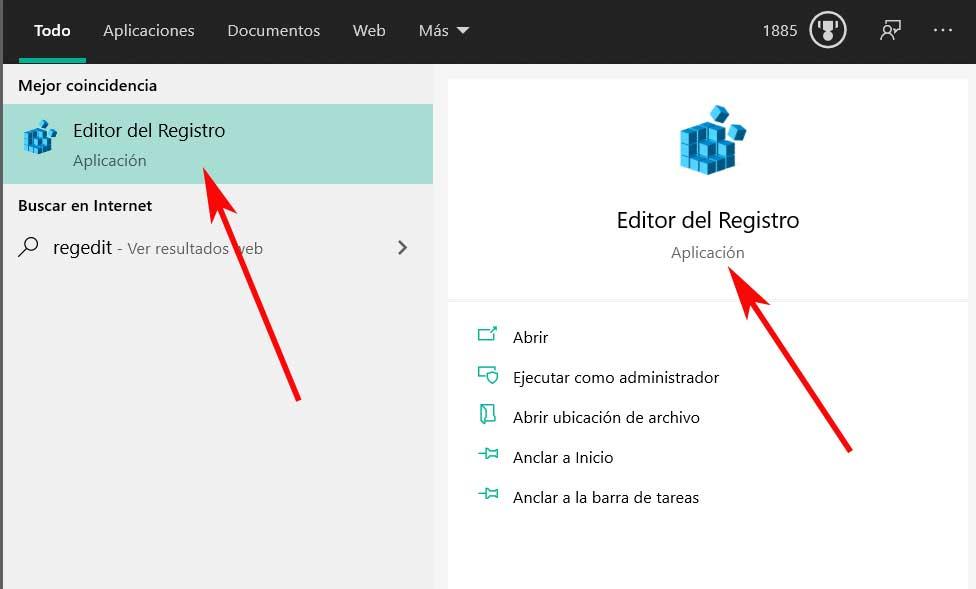
新しいウィンドウが画面に表示されたら、次のパスに移動するだけです:HKEY_CURRENT_USER / SOFTWARE / Microsoft / Windows / CurrentVersion / Explorer / Advanced。
右側のパネルにDisallowShakingというエントリが表示される場合があります。表示されない場合は、32ビットのDWORD値として作成します。 したがって、それにアクセスするときは、値0を割り当てて、話している機能を非アクティブにします。
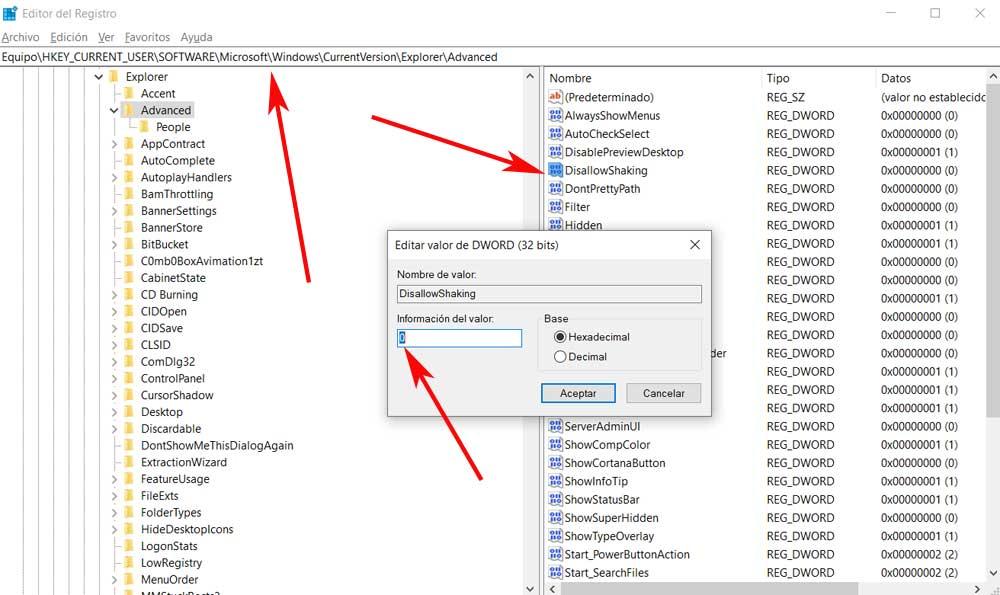
グループポリシーからAeroShakeを無効にする
これから説明するこのオプションは、Windowsの高度なバージョンのユーザーにのみ有効です。 これで、私たちがあなたに伝えたいのは、 Windowsの10ホーム たとえば、それはできませんが、Proバージョンでは可能です。 これを行うには、Win + rキーの組み合わせを使用し、そこから gpedit.mscを コール。 これにより、ローカルグループポリシーエディターを開くことができます。
したがって、ここでは、[ユーザーの構成] / [管理用テンプレート] / [アクティブデスクトップ]に移動する必要があります。 ここで、右側のパネルに、ウィンドウ最小化マウスジェスチャーを無効にするというオプションが表示されます。 これで、非アクティブ化するためにダブルクリックする必要がなくなりました。
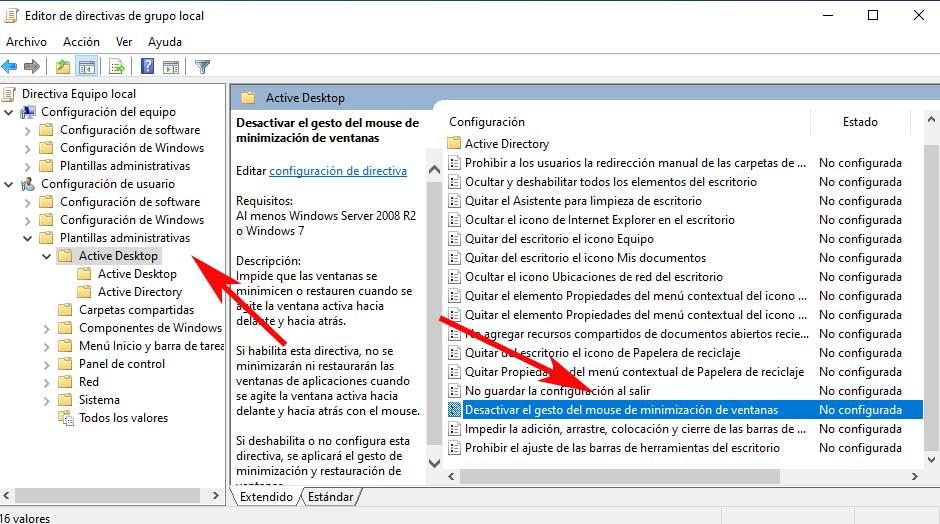
外部プログラムで関数を削除するにはどうすればよいですか
これまで見てきたことですが、オペレーティングシステム自体の統合機能を通じて実行できます。 しかし、同時に、これと同じ非アクティブ化を実行する可能性があることを覚えておく必要があります。 サードパーティのアプリケーション .
このために、この場合、と呼ばれるアプリケーションを使用します ウィネロ・トゥルーカー 、ダウンロード可能なプログラム このリンク 。 さて、それは私たちが簡単な方法で、Windows構成の多数のセクションをカスタマイズできるようにするために開発されました。 これらの中に、この場合私たちが興味を持っているもの、AeroShakeがあります。

したがって、コンピュータにインストールしたら、 無料です。 、私たちは行動セクションにアクセスするだけでよく、そこで私たちは興味のあるものを見つけることができます。 右側のパネルに、Disable AeroShakeというエントリが表示されます。